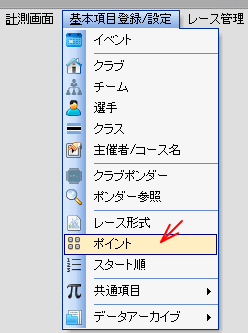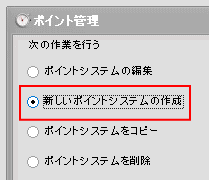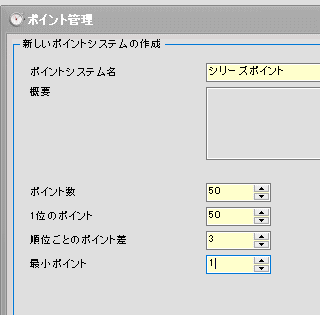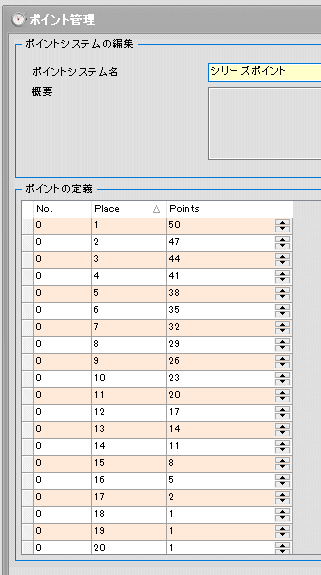|
|||||||||||||
|
|||||||||||||
|
|
|||||||||||||
|
月例レース等のポイントでシリーズ年間成績を算出する自動計算と MyRCMでインターネット公開する手順を紹介します 注) この機能はUltimateのみでProfessionalではサポートされていません |
|||||||||||||
| 手順 1. 日本語辞書の更新 | |||||||||||||
| 手順 1. シリーズポイントテーブルを作成 | |||||||||||||
| 手順 2. レース形式でポイント付加条件を設定 | |||||||||||||
| 手順 3. レース終了後クラスにラウンドを設定 | |||||||||||||
| 日本語辞書の更新 | |||||||||||||
| インストール後
初期状態では、設定画面が英語からの翻訳ができていないので まず最新の日本語ファイルに更新してください 更新方法はこちらのページを参考にしてください 英語表記と日本での慣用句での違いもあるので日本語でのご利用をおすすめします (例えば日本ではシリーズポイントが一般的ですが、英語では Championships 表記となります) |
|||||||||||||
| シリーズポイントテーブルを作成 | |||||||||||||
| 順位によるシリーズポイントだと大会毎に参加数が異なった場合にポイントが異なるケースもありますので 一般的でないと言えます そこで順位毎に対応するの獲得ポイントテーブルを作成します | |||||||||||||
|
|||||||||||||
|
|||||||||||||
| レース形式でポイント付加条件を設定 | |||||||||||||
| 一般的なシリーズポイントは決勝順位によるものが殆どですが
RCMでは予選TQ獲得 予選/決勝の走行(参加)ポイントを設定することもできます (TQポイントが簡単に設定できること良い機能ですが、予選決勝参加ポイントについては、ほぼ全員にポイントが付きますので、あまり意味はないような気味しますが・・・) |
|||||||||||||
| レース形式で予選、決勝と設定を進めると設定最後のページにシリーズポイント設定画面が表示されます 下の例ではTQポイント(青〇)と決勝総合順位ポイント(赤〇)設定しています | |||||||||||||
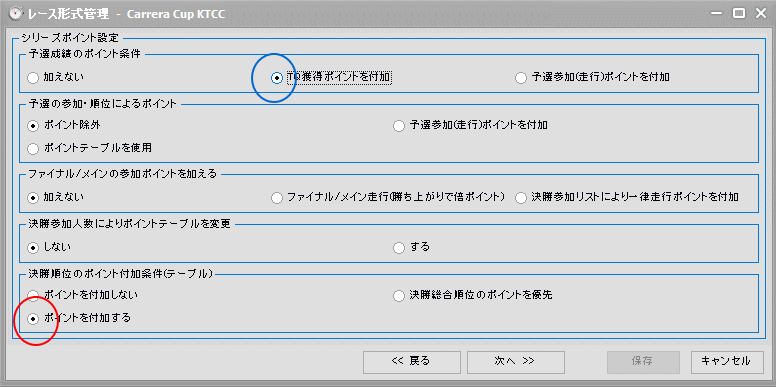 |
|||||||||||||
| 次の画面でTQポイントを決定します 例ではTQ獲得者に決勝順位ポイントに加え3ポイントを加える設定です | |||||||||||||
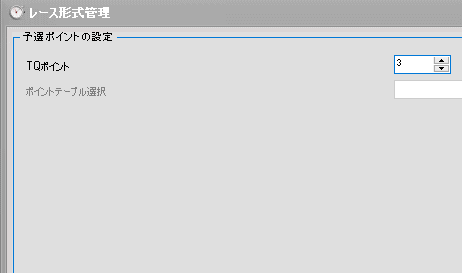 |
|||||||||||||
| 次画面で決勝順位で使用するポイントテーブルを指定し、レース形式を保存します | |||||||||||||
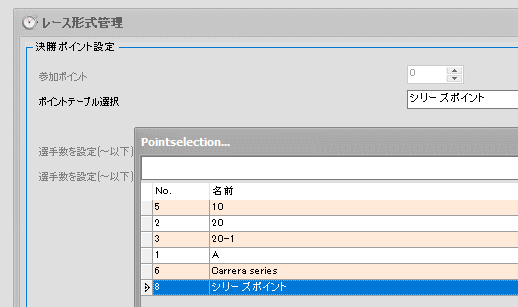 |
|||||||||||||
| シリーズの作成とレース終了後のラウンド設定 | |||||||||||||
| イベントで各クラスレースが終了したら、決定したポイントシリーズに割り当てます | |||||||||||||
| イベントを読み込んだままで ソフト上部メニューの[レース管理]から
[シリーズ作成・編集]を選択してシリーズ管理画面を開きます シリーズ名 開催年度 ラウンド数 除外(切り捨て)ラウンド数を入力後 現在開いているイベントの中でシリーズ化するクラスを選択します (シリーズはクラス毎に作成します) MyRCMで公開する場合は赤〇にチェックを入れます 設定を保存して次画面でシリーズにおけるラウンドを指定します |
|||||||||||||
 |
|||||||||||||
| ラウンド選択画面の赤〇矢印をクリックするとラウンド選択を開き、行ったレースのラウンドを指定します | |||||||||||||
 |
|||||||||||||
| 指定が成功すると読み込んだイベント名が表示され、上下インジケーターが緑に変わり作業終了です | |||||||||||||
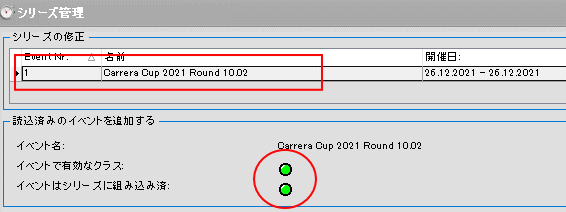 |
|||||||||||||
| 次画面でポイントの確認・印刷ができます | |||||||||||||
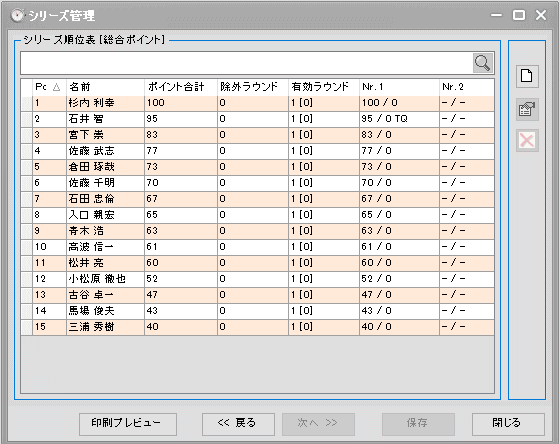 |
|||||||||||||
| 作成されたポイント表の修正が必要な場合は選手行を選択して修正ウインドウを開きます | |||||||||||||
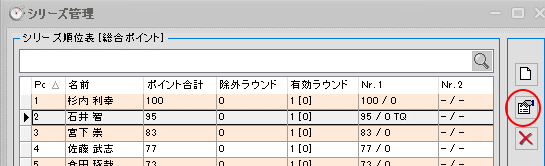 |
|||||||||||||
| ポイント編集画面 (注 上例のTQポイントと使用ポイントテーブルは異なります) | |||||||||||||
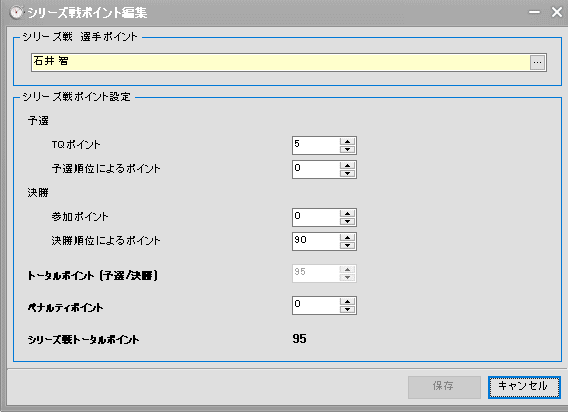 |
|||||||||||||
| 一連の作業はMyRCMに反映されます 各サーキットのMyRCMページアドレスをホームページSNSに貼り付けることによりアクセスが容易になります ケイチューンMyRCMシリーズ | |||||||||||||
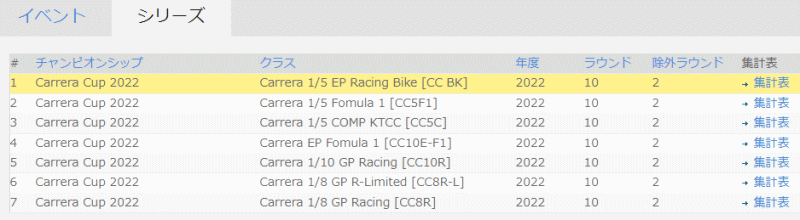 |
|||||||||||||
| まとめ: | |||||||||||||
|
シリーズポイントを正確に公開することによって、毎月の参加が楽しみになるレーサーも多いと思います、初期設定を済ませれば 表計算ソフトを使用してランキングを作成するより簡単にまとめられるので是非ご利用ください また、導入やご使用にあたり質問がございましたらお気軽にお問合せください |
|||||||||||||
| 2021/2/15更新 | |||||||||||||
|
|